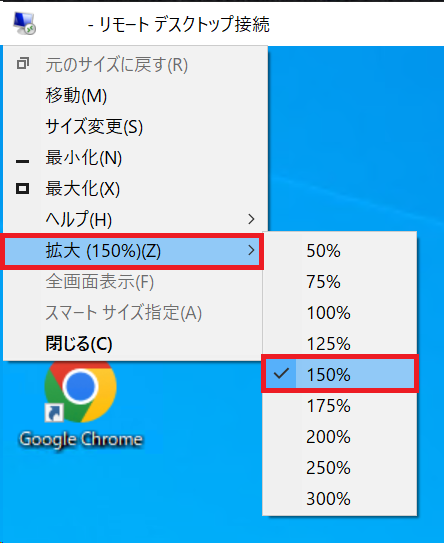Windowsのリモートデスクトップ接続で拡大メニューが無効になってる件を解決する方法
株式会社テイクーワンのT.Tです。
ふだん、私は31.5インチの4Kディスプレイで作業をしているのですが、そのままだと表示が小さすぎて目がつらいので150%に拡大しています。
ところがWindowsからリモートデスクトップで別のWindows、Windows Serverへ接続すると150%に拡大されず100%になり、表示が小さくて目がつらい状態になっていました。
リモートデスクトップ接続の左上のアイコンをクリックするとメニューが出てきます。
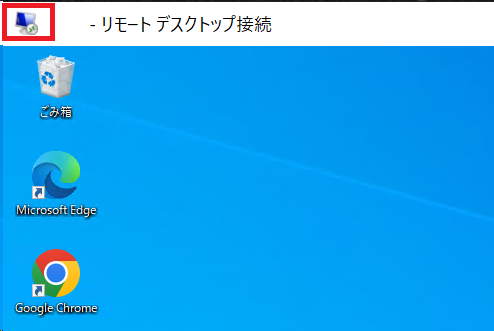
リモートデスクトップ接続のメニューには[拡大]があるのですが、無効になりグレーアウトされていて選択できない状態になっていました。
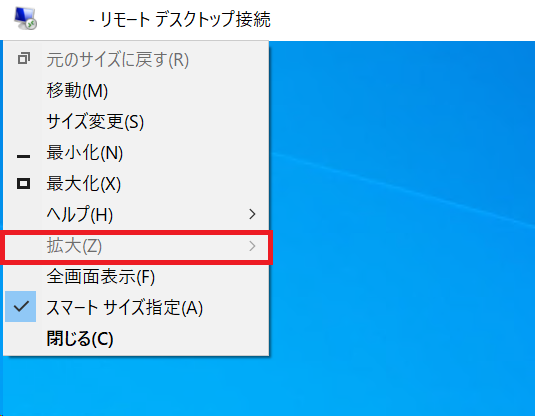
拡大できず目がつらい日々を送っていたのですが、解決策を見つけたのでこのブログの記事にしておきます。
メニューをよく見ると[スマート サイズ指定]にチェックが入っています。これが、[拡大]が有効にならない原因です。
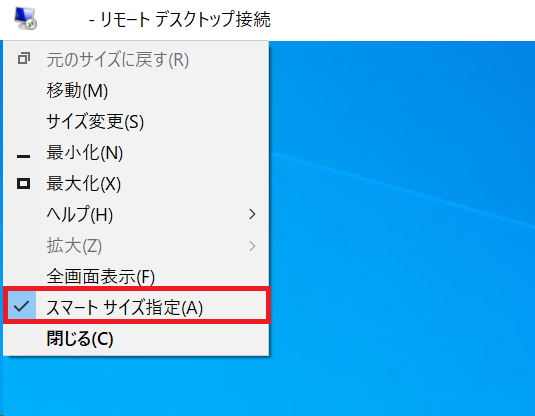
[スマート サイズ指定]のチェックを外すと[拡大]メニューが有効になるではありませんか。素晴らしい!
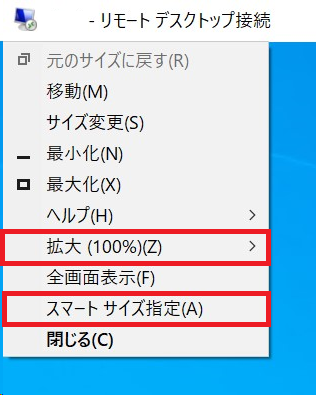
150%に拡大することができました。これで目に優しいリモートデスクトップライフを送ることができます!